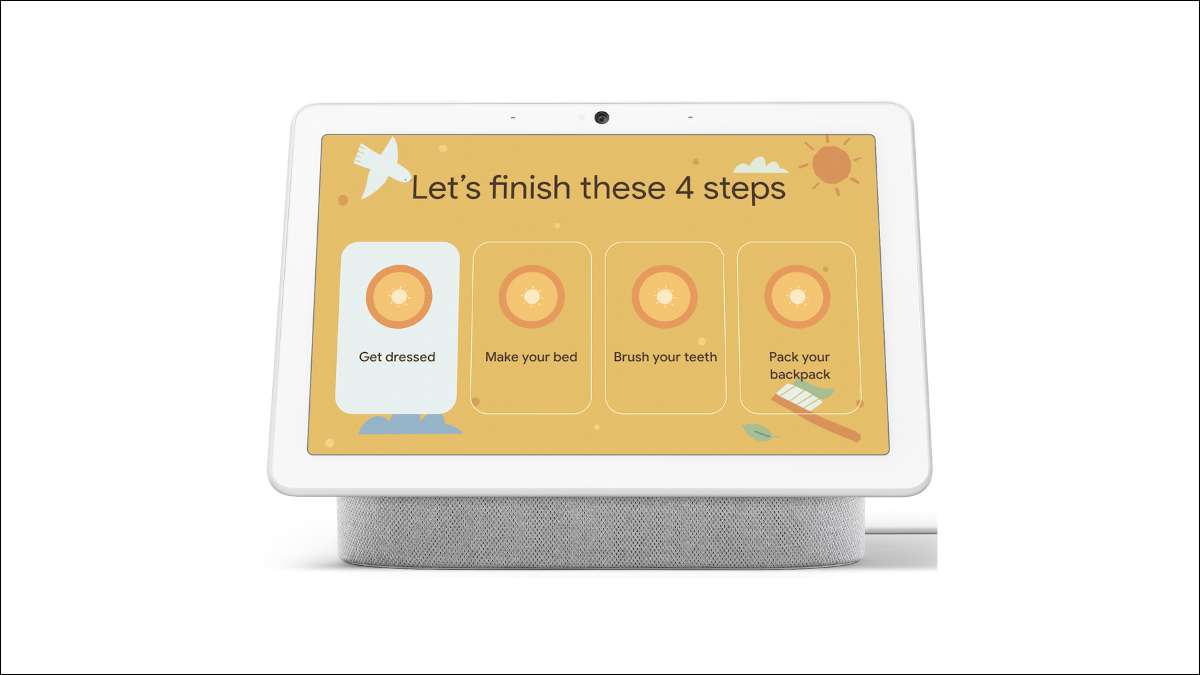
Google Assistant heeft veel hulpmiddelen die u kunnen helpen bij het organiseren van uw dag. Je kunt een Interactieve checklist voor je ochtend- of nachtelijke routine. Het is geweldig voor kinderen en werkt met slimme displays en luidsprekers.
De checklists maken deel uit van de "Family Bell" -functies . Een reguliere "familiebel" is op een bepaalde tijd een enkele aankondiging. Checklists nemen het naar het volgende niveau door je door dingen op je lijst te leiden. Op een smartweergave krijgt u een mooie gebruikersinterface, maar werkt ook met luidsprekers van audio.
VERWANT: Hoe Aankondigingen op Google Assistant-luidsprekers en -displays plannen
Open de "Google Home" -app op uw iphone , ipad , of Android apparaat en tik op het pictogram "Profiel" in de rechterbovenhoek.
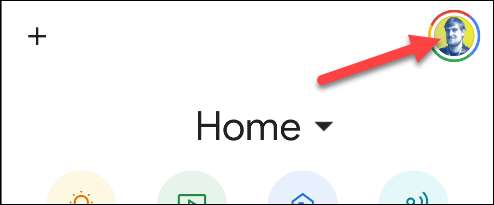
Selecteer "Assistant-instellingen" in het menu.
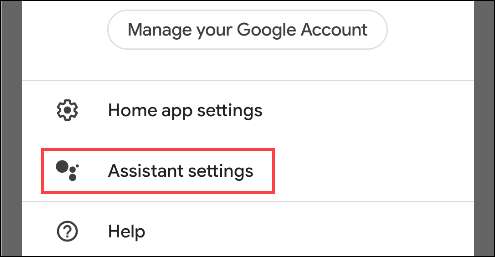
Je kijkt nu naar een lange lijst met dingen die je kunt doen met de Google Assistant. Scroll naar beneden en selecteer "Family Bell."
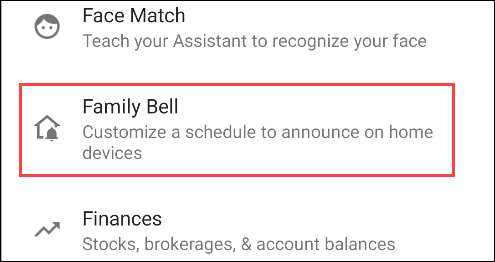
Blader naar beneden naar de "Family Bell Step-by-Step" -kaarten. Selecteer "Toevoegen" voor ofwel "Good Morning!" of "het is bijna bedtijd!" Je kunt deze op elk moment instellen, maar het thema zal ochtend of nacht zijn.
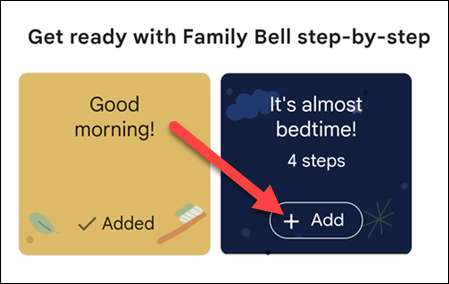
U kunt uw eigen aankondigingsbericht invoeren en de tijd en dagen selecteren die u wilt dat het uitgaat.
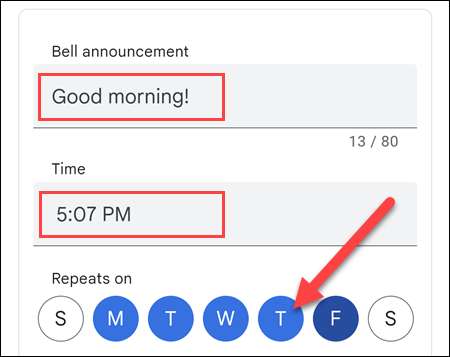
Selecteer vervolgens de slimme displays en luidsprekers waar u wilt dat de checklist wordt uitgezonden en tikt u op "Bevestigen".
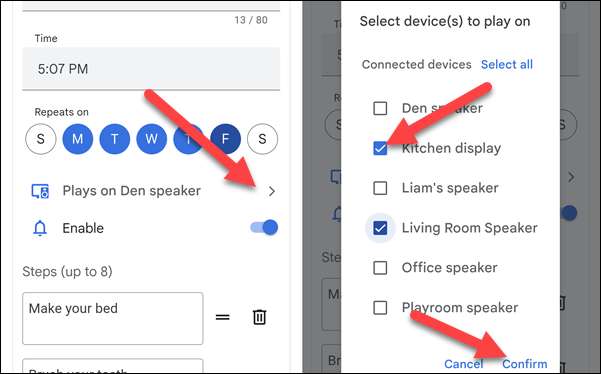
Maak ten slotte de controlelijstitems die u wilt opnemen. Gebruik de handgrepen om de lijst opnieuw te bestellen en het pictogram van de prullenbak om items te verwijderen. Tik op "Voeg een nieuwe stap toe" om meer te maken.
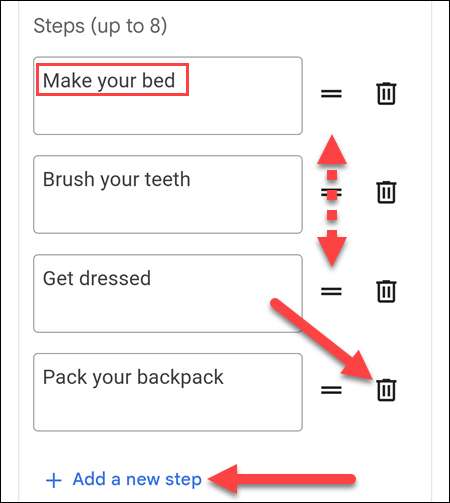
Zodra de lijst er goed uitziet, tikt u op "Nieuwe bel maken".
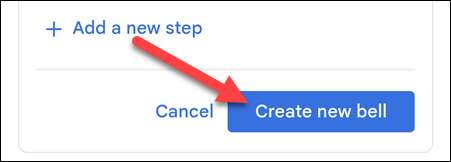
Wanneer de tijd komt voor de familie Bell Checklist om uit te gaan, wordt u begroet met het aankondigingsbericht. Als u een smartweergave gebruikt, kunt u items tikken terwijl u deze voltooit. U kunt uw stem ook gebruiken om Google te vertellen wanneer u iets hebt voltooid.

Dat is alles wat er is. Dit is een leuke manier om ervoor te zorgen dat je alles gedaan krijgt. Het is vooral handig voor kinderen, en het is gemakkelijk genoeg om te gebruiken dat ze het zelf kunnen doen. Wees niet bang om Laat Google Assistant u helpen door uw dag.
VERWANT: Hoe de Google Assistant Workday-routine in te stellen en te gebruiken







